Excel 및 Google 스프레드시트에서 현재 날짜 및 시간을 표시하는 방법
Excel이나 Google Sheets 스프레드시트에 현재 날짜와 시간(display the current date and time in Excel or Google Sheets) 을 표시해야 하는 경우 빠르게 수행할 수 있습니다. 스프레드시트에 현재 날짜와 시간을 표시하는 방법은 여러 가지가 있습니다. 키보드 단축키를 사용하는 것 외에도 가장 쉬운 방법은 NOW 및 TODAY 기능을 사용하는 것입니다. Google 스프레드시트(Google Sheets) 는 물론 Microsoft Excel 과도 호환됩니다 .
(Display Current Date)Excel 및 Google 스프레드시트(Google Sheets) 에 현재 날짜 및 시간 표시(Time)
Excel 및 Google 스프레드시트(Google Sheets) 에 현재 날짜와 시간을 표시 하려면 다음 방법을 따르세요.
- 키보드 단축키 사용
- NOW 및 TODAY 기능 사용
다음은 프로세스에 대해 알아야 할 모든 것입니다.
1] 키보드 단축키 사용
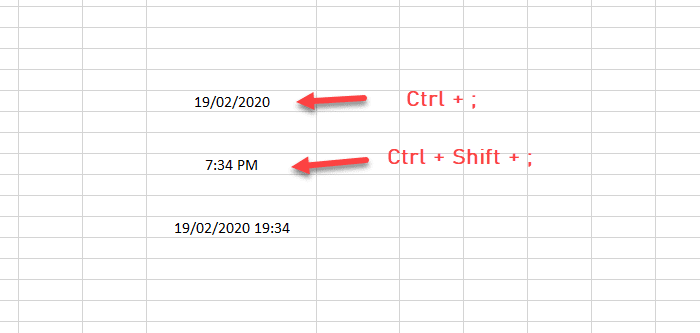
이 두 개의 키보드 단축키를 사용하면 스프레드시트의 모든 셀에 현재 날짜와 시간을 삽입할 수 있습니다. Google 스프레드시트(Google Sheets) 를 사용 하든 Microsoft Excel 을 사용하든 상관없습니다 . 이 단축키를 사용할 수 있습니다.
날짜를 추가하려면 셀을 선택하고 다음 버튼을 누르십시오. – Ctrl+;
현재 시간을 추가하려면 셀을 선택하고 다음 버튼을 누르십시오 Ctrl+Shift+;
현재 날짜와 시간을 셀에 추가하려면 다음을 따라야 합니다.
- Ctrl+를 누르십시오.
- 스페이스바를 누르세요
- Ctrl+Shift+를 누릅니다.
2] NOW 및 TODAY 기능 사용
이 두 기능은 동일한 작업을 수행하며 사용자는 동일한 결과를 얻습니다. 셀에 날짜만 표시하려면 다음 함수를 사용해야 합니다.
=TODAY()
반면에 현재 날짜와 시간을 표시하려면 다음 함수를 입력해야 합니다.
=NOW()
기능이 작동하는 방식입니다. 날짜 및 시간 형식을 변경하거나 타이밍을 업데이트하려면 계속 읽어야 합니다.
Excel의 날짜 및 시간 서식 지정
Excel 스프레드시트 에서 날짜 또는 시간을 가져온 후 마우스 오른쪽 버튼으로 클릭하고 형식 셀(Formal Cells ) 옵션을 선택합니다. Date/Time 탭 에 있는지 확인 하십시오. (Make)그렇다면 그에 따라 서식을 변경하는 옵션을 볼 수 있습니다.

변경한 후에는 확인 버튼을 클릭하여 저장하는 것을 잊지 마십시오.
(Date)Google 스프레드시트 의 날짜 및 시간 형식
Microsoft Excel 과 마찬가지로 Google 스프레드시트(Google Sheets) 에서도 날짜 및 시간 형식을 변경할 수 있습니다 . 이를 위해 날짜/시간이 표시되는 셀을 선택하고 Format > Number 로 이동 하여 필요에 따라 서식을 선택합니다.

Google 스프레드시트(Google Sheets) 에는 사용자가 시간이나 날짜를 다르게 업데이트할 수 있는 또 다른 옵션이 있습니다. 기본적으로 Google 스프레드시트(Google Sheets) 는 사용자가 날짜 또는 시간을 수동으로 변경할 때 업데이트합니다. 그러나 자동으로 업데이트할 수 있습니다.
이를 위해 File > Spreadsheet settings계산(Calculation ) 탭 으로 전환합니다 . 그런 다음 이 두 가지 옵션 중에서 아무거나 선택하세요.
- 변경 시 및 매분
- 변경 시 및 매시간

마지막으로 설정 저장(Save settings ) 버튼을 클릭하여 변경 사항을 확인합니다.
그게 다야! 이 키보드 단축키와 기능이 도움이 되기를 바랍니다.
Related posts
Excel and Google Sheets에서 드롭 다운 목록을 만드는 방법
Excel와 Google Sheets을 연결하는 방법
Excel and Google Sheets에서 곡선 line graph을 만드는 방법
최고의 Google Sheets and Excel Online Calendar templates
Count comma Excel and Google Sheets의 단일 셀에서 분리 된 값을 분리했습니다
Google Drive을 사용하여 Excel file PDF online로 변환하는 방법
Google Sheets 웹 응용 프로그램에서 텍스트를 회전하는 방법
Excel에서 시트와 통합 문서 간의 셀 연결
Excel에서 Percentile.Exc function을 사용하는 방법
최상의 Google Sheets 애드온이 생산성을 향상시킵니다
Google Sheets에서 Quickly Wrap Text의 방법?
Macros와 Google Sheets에서 작업을 자동화하는 방법
Windows 10에서 사용자가 Date and Time를 변경하지 못하게합니다
Excel에서 Date로 정렬 방법
Google Docs, Sheets 및 Slides에서 Dark Mode을 사용하는 방법
Excel and Google Sheets의 번호 앞에 Zero을 추가하는 방법
Word and Google Sheets에서 Text의 Case을 변경하는 방법
Excel 워크시트에 날짜 및 시간 스탬프를 빠르게 추가
Excel에서 시트, 셀, 열 및 수식을 숨기는 방법
Windows에서 시간과 날짜를 변경하는 방법
